win10无法访问局域网提示0x80070035找不到网络路径怎么办
日常工作中经常要访问局域网共享文件,近期小伙伴说win10电脑无法访问局域网,并且提示“0x80070035找不到网络路径”,对此我们怎么做呢?如果是电脑网络问题一般可以重启电脑试试,这是最简单的方法,如果不行,只能更改一下网络设置,一起来看看下面的解决方法。
具体方法如下:
1、首先通过右下角网络图标打开网络和共享中心。
2、在弹出的对话框中点击宽带连接。
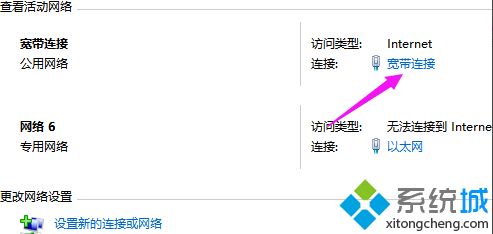
3、在本地连接属性对话框中点击属性按钮。
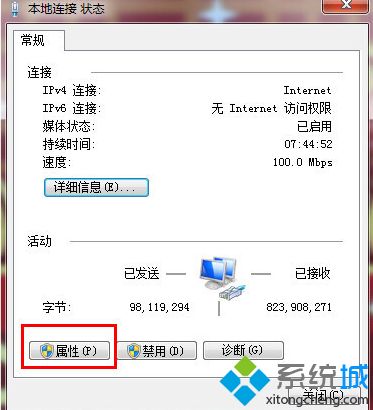
4、接着依据下图步骤添加microsoft网络客户端。
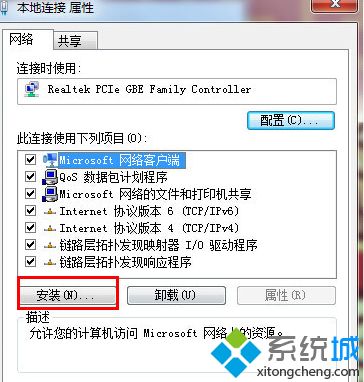
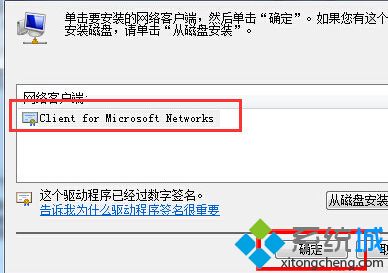
5、添加完毕之后,立即重新启动计算机然后打开网络。
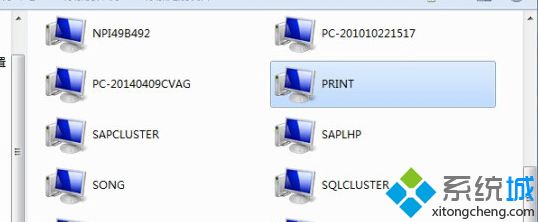
6、接着找到你共享打印机的那台电脑,你会发现令我们头疼很久的问题不再是问题了。
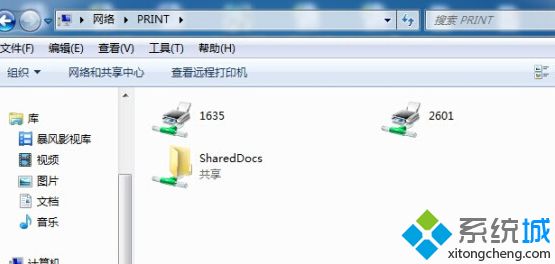
根据上述教程设置之后,成功解决win10无法访问局域网提示0x80070035找不到网络路径的问题,下一次有相同问题,一起参考本文来修复。
相关教程:无法访问0x800704cf无法访问局域网内电脑xp加入域找不到网络路径我告诉你msdn版权声明:以上内容作者已申请原创保护,未经允许不得转载,侵权必究!授权事宜、对本内容有异议或投诉,敬请联系网站管理员,我们将尽快回复您,谢谢合作!










